将海边夕阳下背光的船只风景照进行色彩调整 PS调色教程
爱尚学 人气:0PS调色教程:将海边夕阳下背光的船只风景照进行色彩调整,调出浪漫的晚霞色彩。本教程就是通过简单的调色图层及蒙版的处理来实现自己想要的结果。
效果图:

素材图:

新建画布,将素材0置入画布,首先观察图片,船只特别黑看不出细节,那么重点就是对船的调整
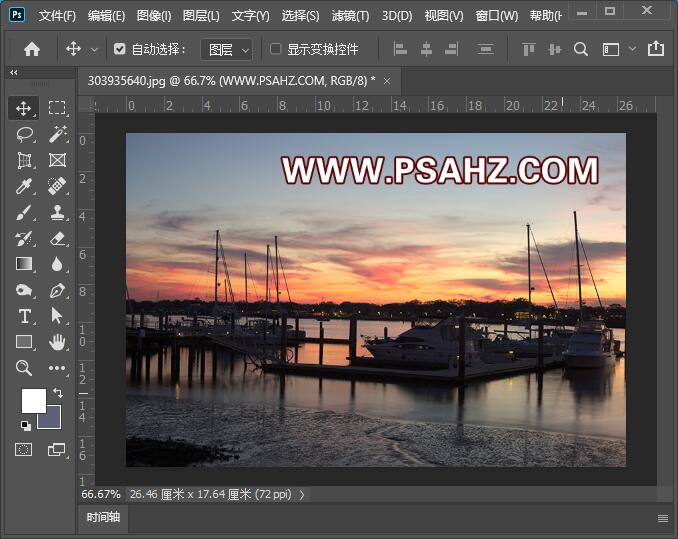
添加一个曲线,吸取船只这样出现一个节点,将船只调亮
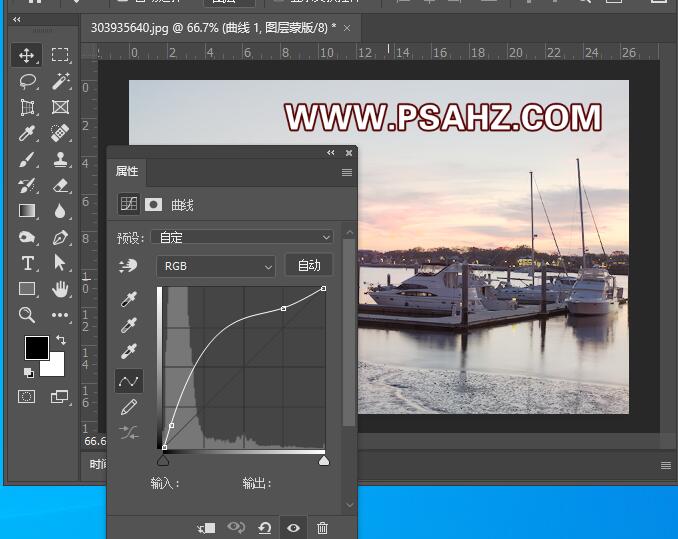
在蒙版里将不需要亮的地方使用黑色画笔来完成
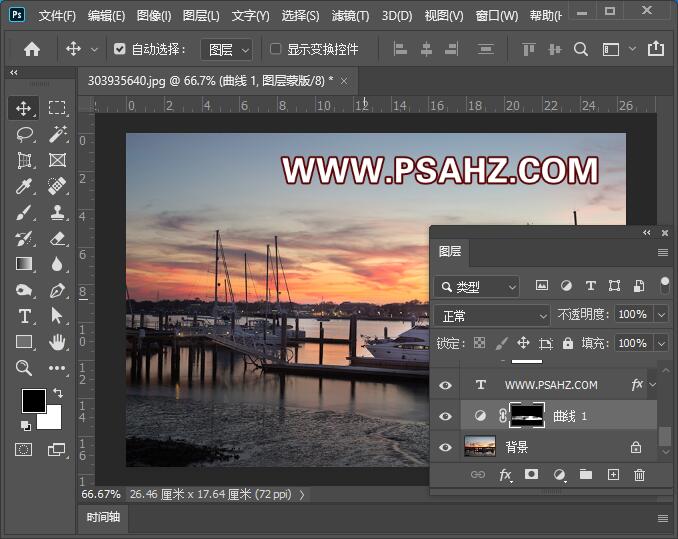
添加一个色相/饱和度调色图层,调红色,参数如图:
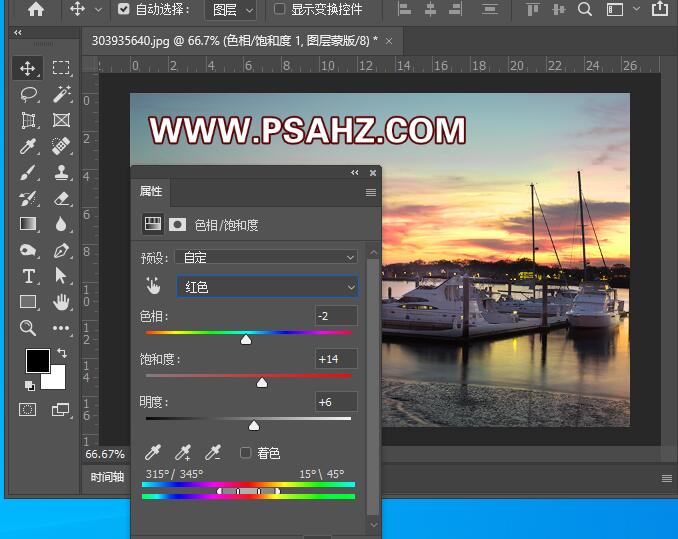
调黄色,参数如图:
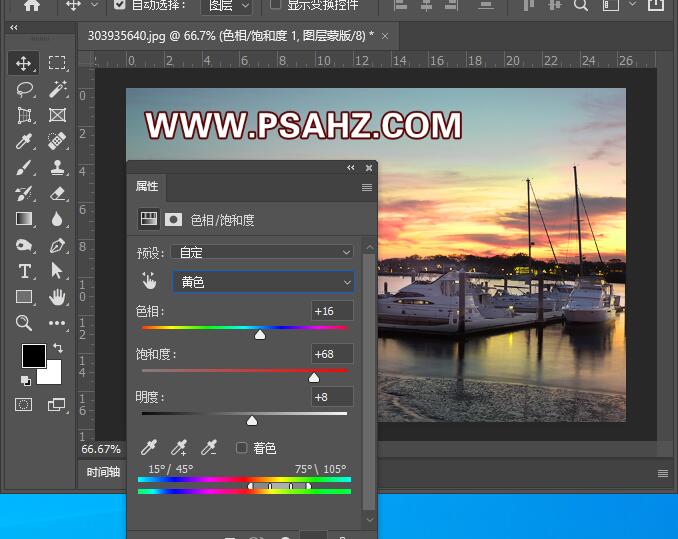
调青色,参数如图:
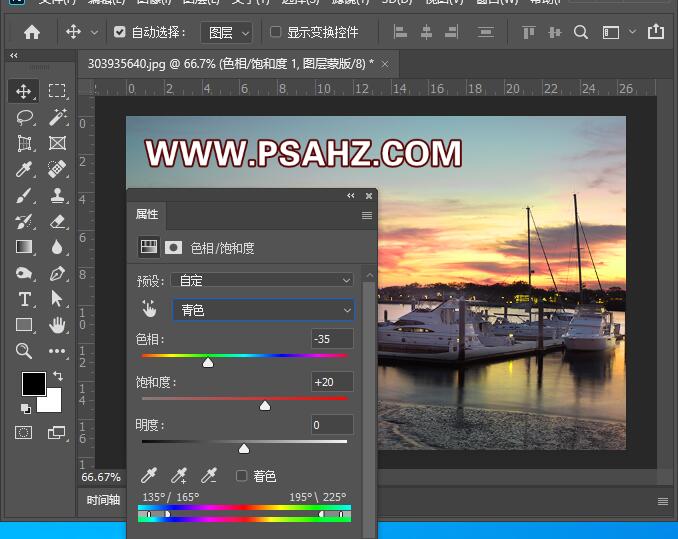
添加色彩平衡,调中间调,阴影,高光,
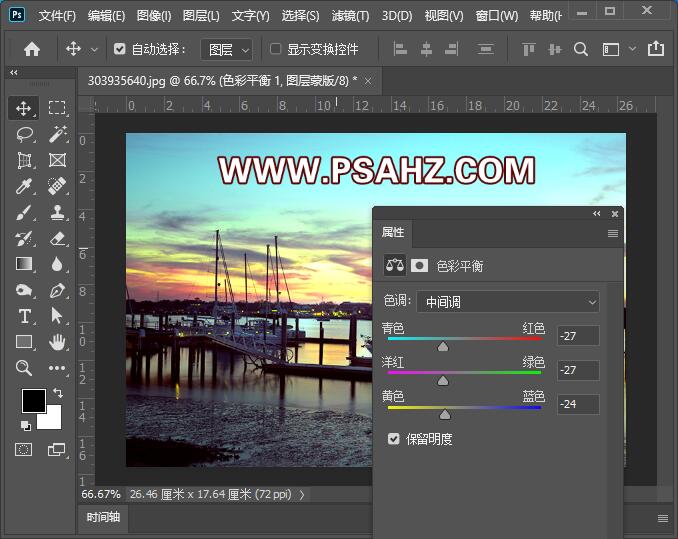
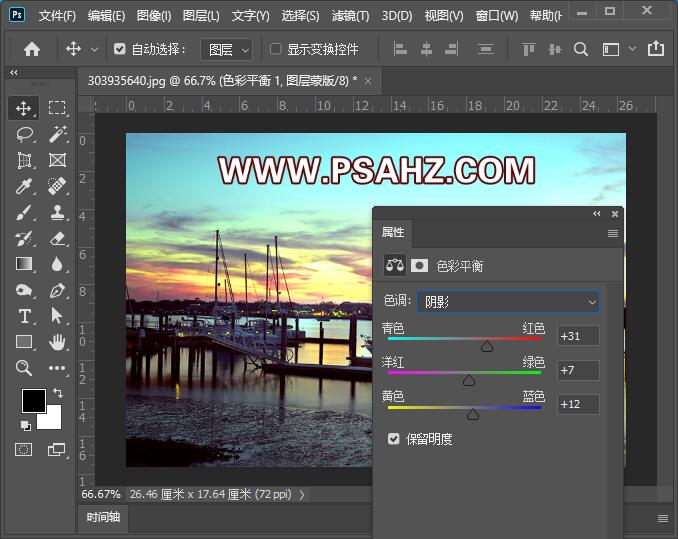
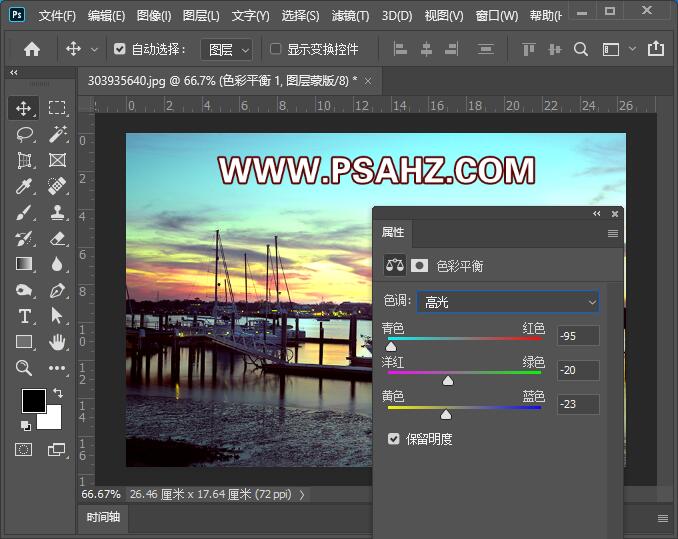
在蒙版区使用黑色画笔保留不需要调色的部分
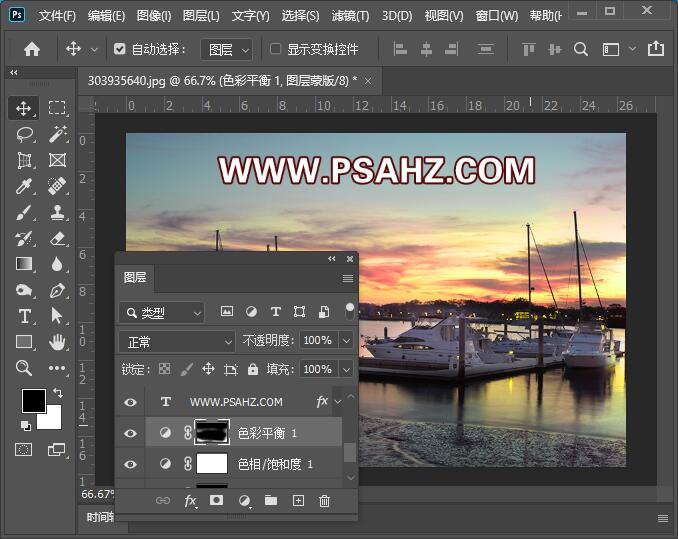
再新建一层,图层模式为柔光,使用黑色到透明渐变拉出天空一角及地面边缘需要加暗的地方

再新建一层,填充50%的灰色,图层模式为柔光,使用减淡与加深工具对船只亮部与暗部进行修饰
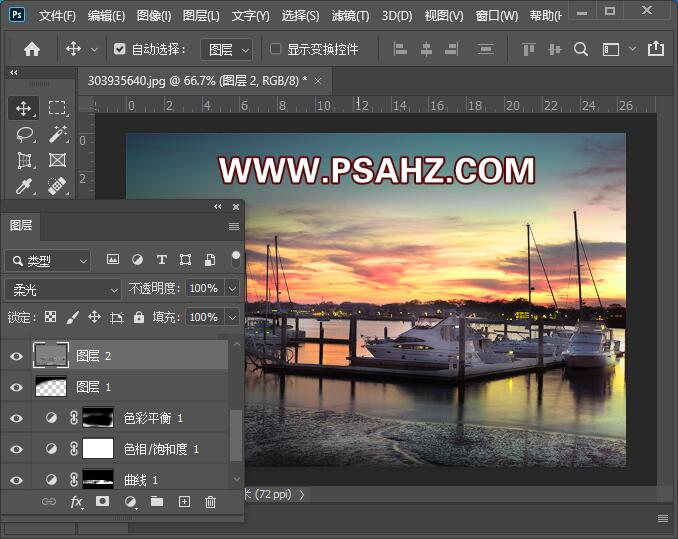
CTRL+SHIFT+ALT+E盖印图层,并复制一个,将两个图层分别做动感模糊处理,角度相反,图层模式为变亮
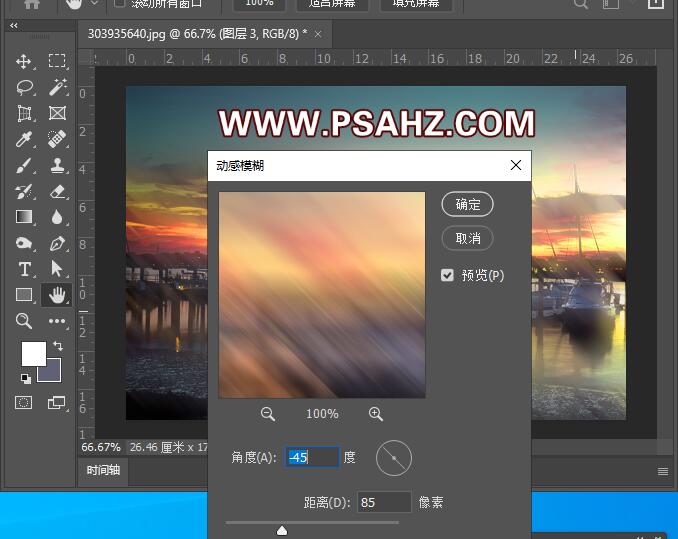
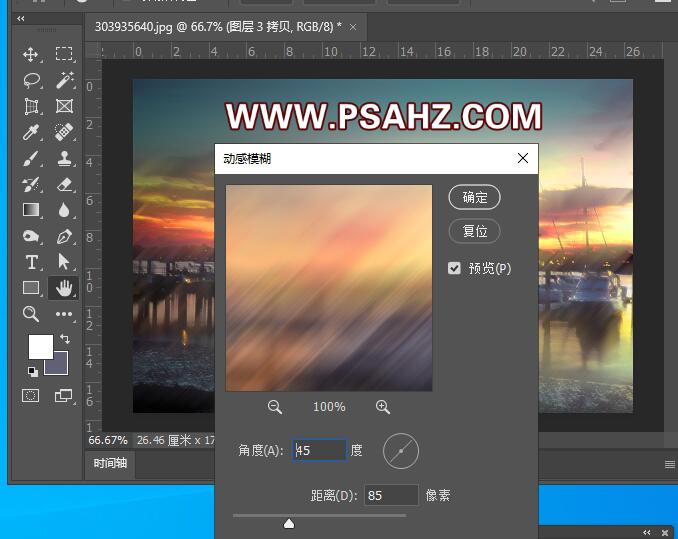
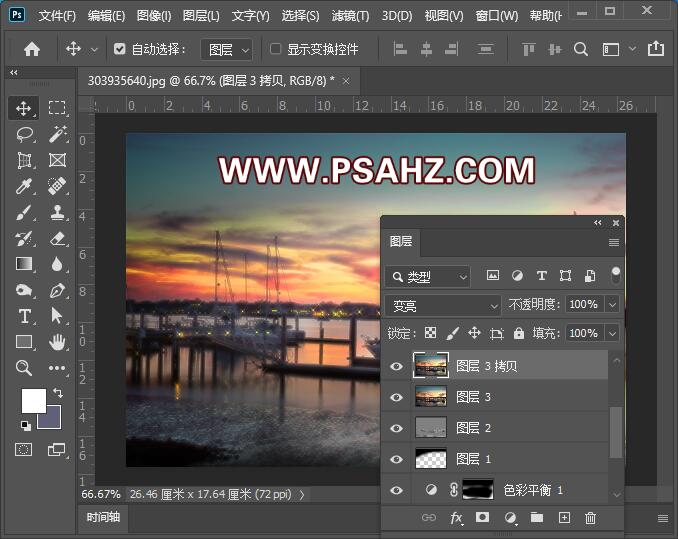
CTRL+SHIFT+ALT+E盖印图层,将原两个图层隐藏或丢弃,添加一个蒙版,保留光源其它的去除
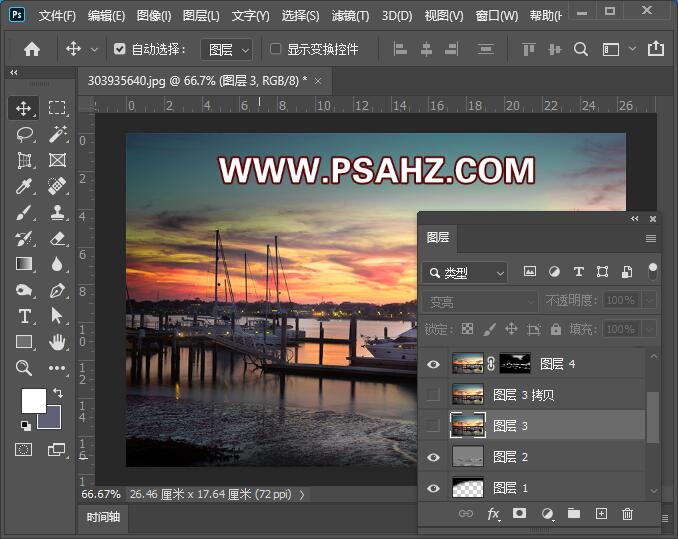
CTRL+SHIFT+ALT+E盖印图层,将图层模式改为柔光,不透明度为29%

最后完成效果如图:

加载全部内容